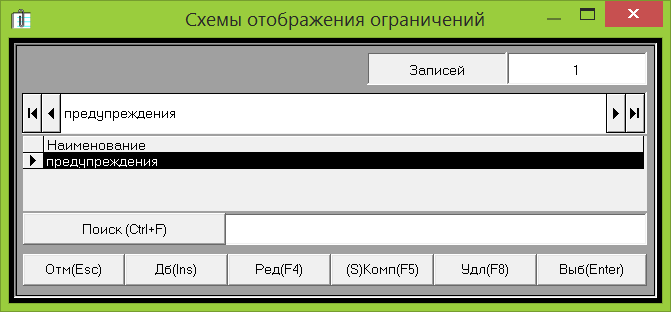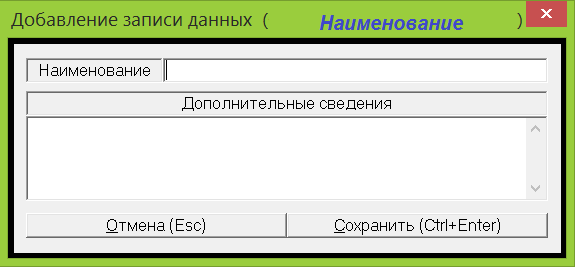Картотеки → Оборот → Горизонтальная панель инструментов графических планшетов → ![]() Вызов диалога настройки ресурсных представлений → Схемы отображения ограничений
Вызов диалога настройки ресурсных представлений → Схемы отображения ограничений
Вызов диалога настройки ресурсных представлений
В данном окне отображаются наименования настроенных схем отображения ограничений по использованию ресурсов как людских, так и материальных. Применение этих схем позволяет визуализировать в оборотах системы периоды невозможного планирования ресурсов. Кроме того, при использовании автоматической расстановки (авторасстановка) система учитывает введённые ограничения.
Ознакомиться с рабочими инструментами окна можно на странице Стандартная форма представлений системы. Некоторые инструменты рассмотрим подробнее.
Дб(Ins)
Инструмент добавления новой схемы ограничений. Открывает окно Добавление записи данных (Схемы отображения ограничений) для ввода наименования схемы.
где,
Наименование– редактируемое поле, в котором вручную вводится наименование схемы отображения ограничений;Дополнительные сведения– текстовое поле для ввода дополнительной информации.
[Отмена (Esc)]– кнопка закрывает окно.[Сохранить (Ctrl+Enter)]– кнопка сохраняет введённую информацию.
(S)Комп(F5)
Открывает окно компонентов Выбор режима работы для выбора типа вводимой схемы ограничения по использованию ресурсов. Инструментарий настройки каждого типа схем ограничений одинаков, поэтому будет рассмотрен только один.
В сочетании с клавишей [Shift] открывает окно Ограничения, в котором отображаются все ограничения по видам. Подсветкой выделены ограничения, которые через какую-либо схему отображаются в оборотах системы.
Кнопки выбора Информационной системы «АвиаБит»:
[Отбор всех(+)]– включает все ограничения в схему отображения в обороте (все строки подсвечиваются другим цветом, как признак выбора);[Отм.отбор(-)]– исключает все ранее выбранные ограничения из схемы отображения в обороте (исчезает подсветка строк);[Метка(F7)]– включает в отбор или исключает из отбора активную строку списка ограничений (включённая строка подсвечивается другим цветом, на исключённой строке подсветка исчезает) последовательное нажатие ЛКМ1) по кнопке также осуществляет последовательный выбор или исключение всех строк из определённого фрагмента списка;[Выб(Enter)]– автоматически включает выбранные ограничения в схему отображения в оборотах системы:
Выбор можно выполнять и с помощью правил Стандартных функций выбора Windows:
- выбор одной строки из списка осуществляется однократным нажатием по ней ЛКМ2) (выбранная строка подсвечивается другим цветом),
- для выбора нескольких строк эту функцию нужно выполнять в сочетании с клавишей
[Ctrl](выбранные строки подсвечиваются другим цветом), - для выбора всех строк из определенного фрагмента списка однократным нажатием ЛКМ3) отмечается первая строка и далее в сочетании с клавишей
[Shift]отмечается последняя строка фрагмента (выбранный фрагмент подсвечивается другим цветом), - для отмены ошибочно выбранных строк, они повторно отмечаются однократным нажатием ЛКМ4) в сочетании с клавишей
[Ctrl](на исключённых строках подсветка исчезает).
Следует помнить, что выбранные в этом окне ограничения получают только признак отображения в обороте, а вот настройку (т.е. как они должны отображаться) следует выполнять в каждом отдельном ограничении. Для этого нужно вернуться в окно компонентов и открыть нужный тип схемы ограничений (см. начало пункта кнопка [Комп(F5)] без сочетания с клавишей [Shift]).
Впрочем, если эта настройка была выполнена ранее, а ограничение только отключили от отображения в обороте и теперь его снова нужно включить, то этого действия будет достаточно.
⇐назад к Горизонтальной панели инструментов графических планшетов